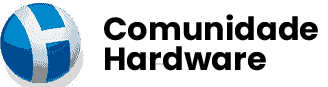A instalação do Ubuntu, por padrão, não oferece uma forma de escolher quais pacotes se deseja instalar, assim como a escolha do ambiente gráfico. Caso não goste do ambiente Gnome e prefira o Kubuntu é necessário baixar o CD do Kubuntu, o mesmo vale para o Xubuntu, Edubuntu e outras variações. É possível instalar quaisquer destes desktops a partir da instalação já feita através do uso do apt-get caso queira ter mais de um ambiente instalado, porém descobri uma forma de escolher o ambiente gráfico a ser usado na instalação sem ter que recorrer ao CD específico ou mesmo ter que baixar o DVD. A vantagem é que você pode escolher qual o ambiente usar independente do CD que estiver usando, além de poder escolher quais pacotes deseja instalar. A desvantagem é que é necessário uma conexão rápida (e ativa durante o processo) à Internet, pois a instalação será feita em modo netinstall como ao instalar o Debian usando o CD Netinst, além de ter prévios conhecimentos em instalação modo texto e também, caso prefira escolher o que instalar, do Aptitude. Instalando em Modo Especialista tem como selecionar um componente para conexão via PPPoE, mas como não estou muito afim de resetar meu modem para testar, vamos usar mesmo uma conexão roteada. =)
Para este tutorial vou presumir uma instalação no modo padrão e no idioma PTBR, além de:
- Conhecimentos de instalação em modo texto do Ubuntu
- Um CD do Ubuntu Server http://www.ubuntu.com/getubuntu/download-server
- Conexão rápida à Internet
- Conhecimentos em Aptitude

Se estiver instalado em dual-boot com o Windows surgirá a questão da instalação do Grub. Caso esteja instalando o Ubuntu em um disco limpo já verá direto a tela abaixo. Em qualquer um dos casos selecione Voltar. Recoloque o CD no drive por precaução caso tenha chegado na tela abaixo.

Voltamos ao menu principal da instalação. Ele surge a qualquer momento quando você retorna de uma tela (como fizemos agora) ou ao fazer uma instalação em Modo Especialista ( tecla F6 na tela de menu do CD) onde ele faz uma série de perguntas, resultando numa instalação mais demorada. Voltando ao nosso assunto escolha Selecionar e instalar software.

Após alguns instantes você terá de volta a tela de seleção de software, só que agora com muito mais opções além dos recursos para servidores.

Rolando a barra...

Basta fazer as escolhas desejadas e tabule para o Continuar. A partir daqui a instalação será feita via Internet. Uma previsão do tempo de download irá aparecer, calculada de acordo com a velocidade de conexão. Paralelamente você calcula quantos cafezinhos irá tomar, se dá tempo de dar uma fugidinha até a casa da patroa, dar uns beijinhos e tal...
Manual package Selection - esta opção chama o Aptitude, um aplicativo em modo texto onde você pode personalizar a instalação, removendo pacotes indesejados e instalando outros, além de ter um controle melhor sobre o software a ser instalado - você pode, por exemplo, instalar o Gnome sem o OpenOffice. A parte chata é que ele é bem indigesto de se mexer. Veja mais sobre ele em http://www.gdhpress.com.br/blog/dicas-apt-get-aptitude/. Lembram que falei para não utilizarem esta opção lá na primeira tela? Então, não que seja proibido usá-lo, pelo contrário. O problema é que nesta etapa da instalação você só terá controle do que está sendo instalado apenas da utilização do software incluso no CD, ou seja, ele é efetivo apenas para o software para servidores disponível no CD. Se deseja personalizar uma instalação desktop recomendo que o faça seguindo o tutorial até o fim. Aí sim o Manual Package Selection terá efeito para uma instalação desktop personalizada.
Bom proveito!